旅先で撮った写真に偶然入り込んだ通行人をiPhoneだけでそっと人を消す方法に戸惑っていませんか?
ここでは写真アプリの隠れ機能と無料アプリを組み合わせ、タップするだけで人物を自然に消し、同時に画質も保つ手順を順番に示します。複雑な専門語を避けながら画面の位置や操作の流れを一つずつ確認するので、初めてでも迷いません。さらに、失敗しがちな光と影の補正コツも添えているので、完成後の写真はSNSで拡大しても違和感がありません。
今すぐ手元のアルバムを用意しながら読み進めれば、気になる写り込みをその場で解決できます。より自由に撮影を楽しむ準備を整えてください。
iPhoneの写真から人を消す手順をやさしく解説

うれしい思い出写真に知らない人が写っているとがっかりしますよね。でもiPhoneなら難しい操作なしでササッと消せます。
- iOS標準の「マジック消しゴム」を使う方法
- ショートカットで自動化してパパッと消す方法
- Snapseedなどの無料アプリで細かく調整する方法
それぞれの方法にはプログラマーならではのちょっとしたコツも盛り込んでいるので、手順どおりに進めれば初めての人でも迷わず消せるはずです。
写真アプリとマークアップでこっそり隠す方法

写真アプリに標準で組み込まれているマークアップ機能を使うと、わざわざ別のアプリを探さなくてもパッと隠せます。写真を開いて編集モードに入り、ペンやぼかしツールで隠したい部分をなぞるだけなのでとってもお手軽です。アプリ内だけで完結するから、面倒なデータ移動が不要で、すぐSNSにシェアしたいときにも助かります。
①写真アプリで画像を開いて編集をタップ
写真アプリを開いて、消したい人物が写った画像を探します。見つけたら写真をタップしてフルスクリーン表示に切り替え、画面右上にある編集をタップしてください。
編集モードに入ると、色補正やトリミングなどのアイコンが並ぶ画面に切り替わります。ここから背景や不要な部分を消す操作を進められます。
②マークアップを選んでブラシを細く設定
写真編集画面の下にあるマークアップ(ブラシ)アイコンをタップしてください。ここで消したい部分をなぞるブラシが選べます。
表示されたスライダーを左にゆっくり動かすと、ブラシが細くなります。細かい部分を消すときにはかなり助かります。
片手でiPhoneをしっかり支えて、もう一方の指で丁寧にスライダーを操作すると、精度よくサイズが調整できます。
③不要な人を指でなぞって色で塗りつぶす
写真アプリで編集したい画像を開き、編集アイコン→「点々」メニュー→「マークアップ」を選びます。
画面下のペンアイコンをタップし、好みのペン先(ペン・マーカーなど)と色を選びます。細かい部分には細いペンを使うとキレイに仕上がります。
画面を指で拡大しながら、消したい人をゆっくりなぞって色を塗りつぶします。境界線は拡大状態で丁寧に進めるとムラなく隠せます。
④背景色をスポイトで拾って境目をぼかす
背景をなじませるためにペイントブラシを選びます。スポイトマークをタップし、境界近くの背景色をそっと拾ってください。
ブラシの不透明度を30~50%に設定し、拾った色を境目に優しくなぞります。少しずつ重ね塗りすることで自然にぼかせます。
⑤完了を押してコピーとして保存
編集が終わったら右上の「完了」をタップします。表示される選択肢で「コピーとして保存」を選ぶと、元の写真はそのままに編集後の画像が別ファイルでアルバムに追加されます。
コピー保存をするとストレージに別ファイルが増えるので、不要になったらあとで整理すると安心です。
無料アプリSnapseedで一瞬で消す方法
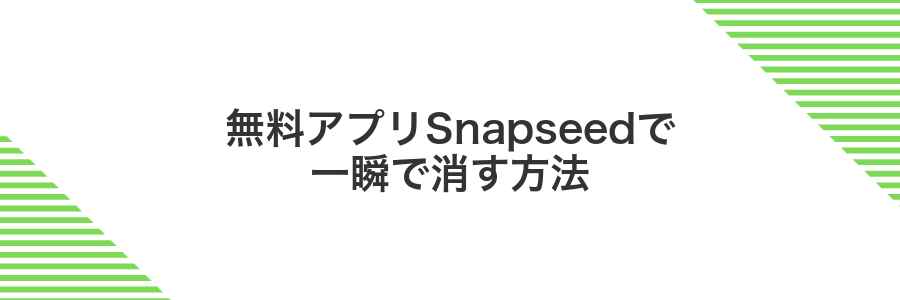
Snapseedを使うと一瞬で不要な人物を写真から消せます。無料で広告なし、しかも精度の高い「修復」ツールを活用して、周囲の風景に自然に溶け込む仕上がりが期待できます。ジェスチャー操作で拡大や移動もラクラクなので、細かい部分も迷わずササッと調整できます。
- 無料で高性能な修復(ヒーリング)機能
- ワンタップで自然に馴染む仕上がり
- 指先操作で範囲選択や微調整が簡単
①AppStoreでSnapseedを入れて写真を読み込む
ホーム画面でApp Storeを開き、画面下の検索タブをタップして「Snapseed」と入力します。表示された公式アイコンを確認したら入手をタップしてダウンロードしてください。
Snapseedを起動したら画面中央の「+」マークをタップし、カメラロールから編集したい写真を選びます。
②ツールから修復を選んでブラシサイズを調整
写真の編集画面で下部のツール一覧を横にスワイプして修復をタップします。すると画面下にブラシサイズのスライダーが現れるので、右にスワイプして大きく、左にスワイプして小さく調整しましょう。
周囲の細かい部分を消すときは二本の指で写真を拡大してからブラシサイズを小さくすると便利です。逆に広範囲を一気に修正したいときはブラシを大きめにしてタップするだけでざっくり消せます。
プログラマーならではの小ワザとして、ブラシの円をダブルタップすると初期サイズにリセットされます。調整に迷ったら試してみてください。
③消したい人を軽くなぞって確認
消したい人の輪郭を指でそっとなぞってみましょう。触れた部分がオレンジ色の枠で囲まれるので、うまく範囲を選べているか視覚的に確認できます。
万が一はみ出してしまったり範囲が足りなかったりしたときは、二本指で画面をトントンと軽くタップすると前の操作に戻せます。
さらに細かく調整したいときは、ピンチアウトで画像を拡大すると輪郭にぴったり合わせやすくなります。
④チェックマークで確定してエクスポート
画面右上のチェックマークをタップして修正を確定します。
つづけて右上の共有アイコンをタップすると、写真をアルバムに保存したりメッセージやSNSに送ったりできます。
元の写真を上書きしたくないときは、共有メニューから複製を保存を選んでおくと安心です。
ショートカットで自動処理する裏ワザ
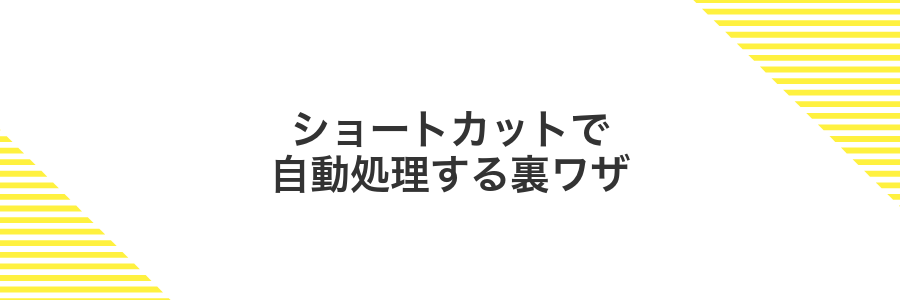
ショートカットを使うと写真アプリからわずかワンタップで人物の消去処理を自動化できます。プログラマーならではのremove.bg API連携を組み込んだワークフローをショートカットに登録すれば、選んだ写真を裏側でサクッとアップロード→処理→ダウンロードまで完結。
手動で枠を選んだり指でこすったりする手間が一切なくなるので、複数枚をまとめてサクサク編集したいときにも大活躍です。
①ショートカットAppで「背景ぼかし」を追加
ホーム画面でショートカットAppをタップして起動します。右上の+アイコンを押して「空のショートカット」を作りましょう。
画面下の「アクションを追加」をタップし、検索欄に「背景ぼかし」と入力します。表示されたアクションを選んでショートカットに組み込みます。
追加したアクションの右横にある歯車アイコンをタップしてぼかしの強度を選びます。名前を付けて右上の「完了」をタップすれば設定完了です。
②アルバムから写真を選んで実行
写真アプリを起動して「アルバム」をタップ。撮影日や目的別に整理した一覧から、編集したい写真が入ったアルバムを選びましょう。
対象の写真を見つけたらタップして全画面表示に切り替え、画面右上の編集をタップしてください。
編集画面の上部にある消去アイコンをタップすると、指で消したい人を囲んでなぞるだけで自動で検出してくれます。
人物の輪郭が複雑な場合は、小さめのブラシで少しずつ囲むと仕上がりがきれいになります。
③自動で人を検出してぼかした画像を保存
ショートカットアプリを開いて右上の+ボタンをタップし、新規ショートカットを作ります。
アクション検索で「写真を選択」と入力し、追加したら「複数を許可」をオフにしておきます。
同じくアクション検索で「被写体を抽出」と入力し、追加すると自動で人物部分だけを切り抜いてくれます。
アクション検索で「イメージをぼかす」を入れ、強度を好みで調整します。ここが人物のモザイク具合になります。
「合成イメージ」を追加し、入力を元画像とぼかした被写体に設定すると、背景はそのまま人物だけがぼかされます。
最後に「写真を保存」を追加し、ショートカットを実行すれば人物が自動検出されてぼかされた画像がカメラロールに保存されます。
iOS17以降のショートカットで動作します。被写体抽出は顔や体を検出するので、帽子や手の一部が隠れると認識が甘くなることがあります。
人消しスキルを使って写真をもっと楽しむアイデア

人消しスキルを活用すると撮影後の遊びが広がります。旅行先や日常の一コマにひと手間加えて、写真をもっとクリエイティブに楽しんでみましょう。
| アイデア | 活用シーン |
|---|---|
| 思い出の1人だけ | 人混みだらけの観光地で自分だけを際立たせる |
| 合成で遊ぶ | 別撮りした友達を入れ替えてユニークなコラージュ作成 |
| 背景をスッキリ | 気になる看板や電線を消して風景を引き立てる |
| オリジナル壁紙 | 雑音になる要素を消してスマホ壁紙に最適化 |
こんな風に人消しスキルを取り入れると、いつもの写真がぐっとクリエイティブになります。思い付いたアイデアをどんどん試して、あなただけの一枚を楽しんでくださいね。
不要な看板やゴミもついでに消す

撮影時に気づかず入ってしまった看板やポイ捨てゴミは、iPhone標準の「写真」アプリにあるオブジェクトを除去機能でサッと消せます。
使い方はとってもシンプルで、消したい部分を指でなぞるかタップするだけ。自動で周囲の背景を分析して自然に埋めてくれるので、あれこれ手を加える必要がありません。
小さな看板やゴミなど、ちょっとしたジャマものを消したいときにぴったりの機能です。余計なアプリをインストールせずに素早くクリーンな写真に仕上がるのが嬉しいポイントですよ。
Snapseedの修復ツールで看板をタップして消す
Snapseedを最新版にアップデートして起動し、消したい看板が写っている写真をタップして開きます。
画面下の「ツール」を開き、一覧から「修復」をタップします。
看板部分を指でなぞるかタップして、消したい範囲を指定します。自動で周囲の色や柄をなじませながら消去します。
背景を合成して映画風に仕上げる

写真の主役だけをサクッと切り抜いて、好きな風景やドラマチックな空に置き換えてみると、一気に映画のワンシーンっぽくなります。この方法は、背景に写り込んだ通行人や余計なモノを消しつつ、雰囲気ある絵づくりを楽しみたいときにぴったりです。
おすすめなのはPixelmator PhotoやSuperimpose Studioなどのレイヤー編集ができるアプリを使うやり方です。被写体の輪郭を丁寧にマスクしつつ、背景の色味や光量を調整すれば、まるで同じ場所で撮ったかのような違和感のない仕上がりが狙えます。エンジニア視点のコツとしては、元写真はなるべくコントラストを強めに撮影しておくと、マスクの境界線が見やすく処理しやすいですよ。
写真アプリで被写体を長押ししてステッカー化しKeynoteに貼る
写真アプリを開き、対象の写真を表示してください。写真の中で消したい被写体を長押しすると周囲が黄色くハイライトされます。
ハイライトされた状態で指を離すとメニューが出るので“コピー”を選んでください。
Keynoteを開いて編集中のスライドを表示します。空白の部分を長押しし、表示されたメニューから“ペースト”を選んでください。ステッカーが貼り付き、自由に移動や拡大縮小ができます。
ステッカー化はiOS16以降で利用できます。iOS15以下ではメニューに“コピー”が出ない場合があるのでOSのバージョンを確認してください。
ビフォーアフターをスライドショーで魅せる

写真編集で苦労したビフォーアフターの見せ方も、スライドショーを使えば一気に魅力アップです。画面を左右にスワイプするだけで、元の写真と人を消したあとのスッキリ感を直感的に伝えられます。
- SNSやブログで編集テクニックをアピールしたいときにぴったりです。
- 指先ひとつで比較できるので、見る人が楽しく操作できます。
- プログラマー視点のヒントとして、Webページなら細かなスライド速度をCSSで調整できます。
写真アプリのメモリーズを使って自動スライドに追加
メモリーズを使うと、顔を消した写真も自動でスライドショーにまとめられます。
画面下の「ForYou」タブを選ぶと、自動で作成されたメモリーズ一覧が表示されます。
画面を下にスクロールして「+」マークの「新規メモリーを作成」を選びます。
「写真を選択」をタップし、ライブラリから人を消した写真を選び「完了」を押します。
自動的にスライドショーが生成されるので、再生アイコンをタップして楽しんでください。
大量の写真を追加するとスライド生成に時間がかかることがあります。
よくある質問

- iOSの写真アプリで人を消す機能が見当たりません
iPhoneはiOS16以降で「写真」アプリの編集画面にある「消しゴムマーク」をタップすると人物を自然に消せます。OSバージョンが古いと機能が出ないことがあるので、設定>一般>ソフトウェア・アップデートで最新にしてください。
- 編集後の写真は元に戻せますか
消しゴム機能は非破壊編集なので安心です。編集を取り消すをタップすれば元のまま戻せます。複数回編集してもいつでもオリジナルに戻せるので、試しにいろいろ消してみてください。
- 消しすぎてしまったときの対処方法はありますか
部分的に消しすぎた場合は、もう一度消しゴムで軽くなぞると元に戻ります。複数回のなぞり操作で消去範囲を自由に調整できますので、指の動かし方をゆっくりにすると細かく修正できます。
- 写真アプリ以外で人物を消すおすすめアプリはありますか
ちょっと本格的に仕上げたいときは「TouchRetouch」がおすすめです。プログラマー的に言うと、レイヤーの計算や境界検出がしっかりしているので、自然な仕上がりが期待できます。無料版でも十分楽しめますよ。
元の写真は上書きされない?
安心してください、iPhoneの写真アプリは非破壊編集に対応していて、元の写真データはそのまま残ります。編集した内容は別レイヤーで管理されるので、後からでもいつでも元に戻せます。
- 写真アプリで加工を行う
- 編集結果に満足できなければ「編集を取り消す」をタップ
- 必要に応じて「複製を編集」で別ファイルとして保存できる
完全無料で人を消せる?
iPhoneに標準で備わる機能だけでは人物をキレイに消すのは難しいです。でも無料アプリ「Snapseed」を活用すれば完全に無料でシュッと消せます。操作も直感的なので、はじめてでも安心して試せるのがうれしいポイントです。
- アプリはずっと完全無料で使える
- 修復ブラシで不要な人物をなぞるだけの簡単操作
- 複雑な背景ではタップを繰り返して微調整ができる
エンジニアとしての実体験から言うと、無料アプリとは思えないほど自然に消せるので、とりあえずSnapseedを入れておけば間違いなしですよ。
画質が落ちる心配はある?
iPhone標準の写真アプリは非破壊編集なので、元の画像はそのまま残ります。被写体をなぞって消す処理も、編集情報を重ねるだけで実際の画素を削るわけではありません。だから画質の劣化を気にせず気軽に試せます。もし仕上がりの画質がもっと気になるときは、編集後に「書き出し」からHEIF形式で保存すると、さらに高画質での共有ができます。
複数人をまとめて消せる?
iPhoneの写真アプリにある消去ツールは人物を1人ずつ狙って認識してくれます。そのため複数人をいっぺんにタップして消そうとすると、境界があいまいになりやすく仕上がりが不自然になることが多いです。
自分の経験では、まず大まかにグループを選択して消したあと、残りの人を個別にタップして微調整すると自然な仕上がりになります。こうすると境界線のギザギザ感を減らせるうえ、背景がつながりやすくなりますよ。
もっとまとめて処理したいときは、Snapseedの「除去」ツールを使うのもおすすめです。指で複数個所をなぞるだけで、iPhone純正より自由度の高い仕上がりが狙えます。
まとめ

これまで写真アプリの編集から被写体をなぞって消す方法、プログラマー視点のブラシ調整やズーム活用のコツを学びました。iOS17のiPhoneならではの高精度な除去機能で、気になる人影もサクッときれいに仕上がります。
ポイントは編集モードで「被写体を消す」ツールを選ぶことと、手ぶれを防ぐズーム&ブラシサイズの調整です。何度でもやり直せるので、まずはいじってみるのが上達への近道です。
さあ、あなたもiPhoneの写真編集を楽しみつつ、写り込んだ人をスマートに消してみてください。思い通りの一枚が、もっと気軽に手に入ります。
